Как поменять текстуру моба в майнкрафт пе
Обновлено: 04.07.2024
Приложение представляет собой редактор текстур, используемых в игре Minecraft. Пользователи могут менять размер и цвет иконок, а также добавлять свои изображения.
Best Custom Texture Maker For MCPE – приложение для устройств под управлением Android, которое позволяет создавать пользовательские текстуры Minecraft. Есть готовые шаблоны.
Вопросы и ответы
Я все сделал по инструкции, но в моем мире все осталось по-прежнему.
Убедитесь в том, что вы перешли в настройки мира и активировали нужный вам текстурпак. Если вы создаете новый мир, то текстуры также должны быть заранее включены в настройках мира.
Также, вы можете перейти в настройки игры и включить нужные текстуры в графе «Глобальные ресурсы».
Мой друг установил текстуры и создал сервер, как мне автоматически скачать их к себе на смартфон?
Зачем нужно копировать текстурпак после скачивания, если его можно просто перенести?
Вы абсолютно правы! Так будет даже быстрее и проще. Скачанный текстурпак можно перенести в папку с игрой, выбрав пункт «Перенести» и указав путь Minecraft → games → com.mojang → resource_packs.
Сделал все как написано, включил текстуры в настройках игры и мира, но все равно не вижу изменений.
Подобные ошибки довольно редки, но все-таки могут встречаться. Они могут быть связаны с устаревшей версией текстурпака, который перестал быть совместимым с Майнкрафт ПЕ после выхода обновления. В таком случае, можно дождаться обновления набора текстур до актуальной версии или подобрать себе другой текстурпак.
Пошаговая инструкция по установке текстур на Андроид
Первым делом, потребуется установить отдельный Файловый Менеджер для Android устройств. Например этот или альтернативный вариант.
Даже если у вас уже имеется встроенный файловый менеджер, мы настоятельно рекомендуем установить одно из приложений по ссылкам выше, так как они протестированы и точно умеют работать с файлами для Майнкрафт ПЕ.

Скачайте текстуры на свой смартфон, указав и запомнив путь для сохранения файлов.

Если вы устанавливаете новые текстуры впервые, перейдите в раздел с игрой Minecraft → games → com.mojang и создайте новую папку «resource_packs».

Переместите скачанный файл с текстурами (он будет иметь расширение .mcpack) в только что созданную папку по адресу Minecraft → games → com.mojang → resource_packs.
Нажмите на скачанный файл с текстурами и выберите пункт «Открыть с помощью» → «Minecraft»
Игра автоматически запустится и начнет процесс импорта текстур. Дождитесь окончания обработки и перейдите в пункт «Настройки».

В разделе настроек найдите пункт «Глобальные ресурсы» и выберите установленный текстурпак, после чего нажмите кнопку «Активировать».

Готово! Вы только что установили новые Майнкрафт текстуры на Андроид!
Если вы хотите играть на уже созданной карте с новыми текстурами, перейдите в настройки и мира и дополнительно включите их, в разделе «Наборы ресурсов».
Использование и отправка
Готовый результат можно сразу добавить в игру. Для этого на мобильном устройстве должен быть установлен клиент Minecraft. Необходимо нажать на кнопку Export и выбрать размер.

Шаг второй. Качаем любую понравившуюся текстурку.
Шаг третий. В пуске пишем %appdata%
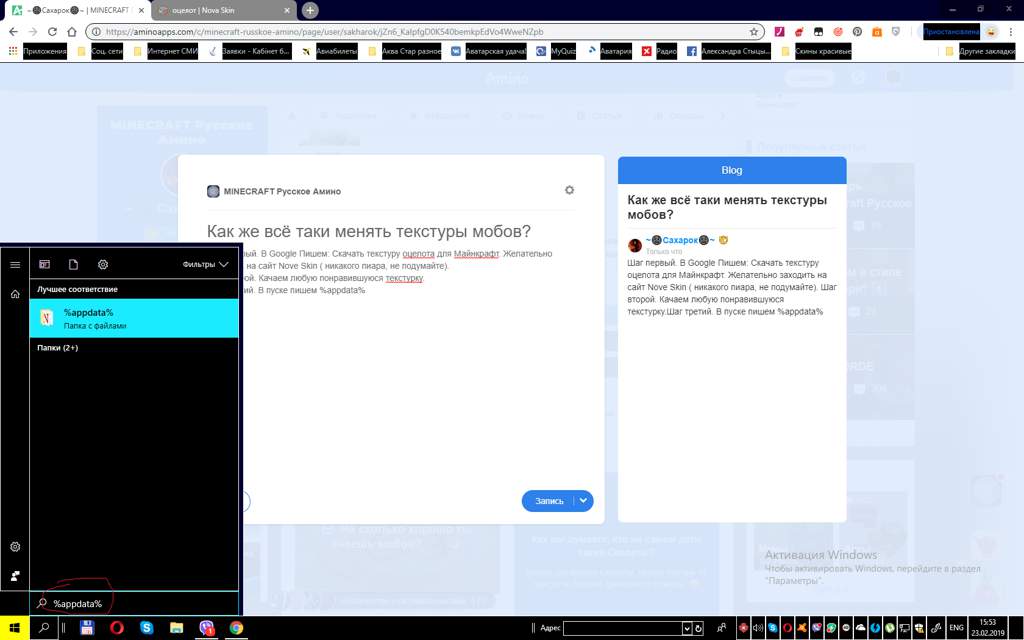
Шаг четвёртый. Среди всех папок находим папку под названием .minecraft
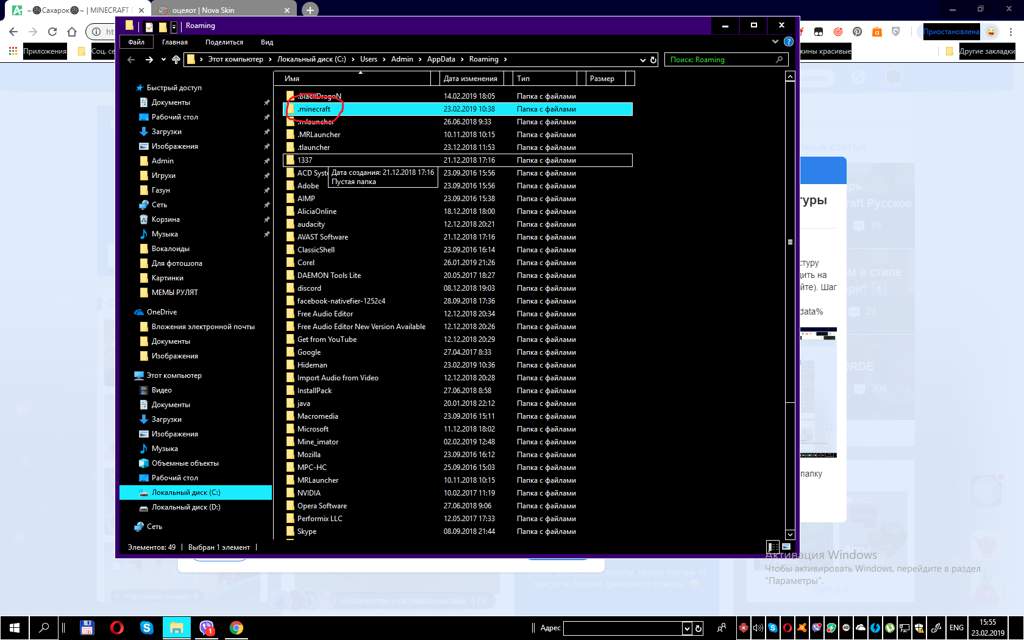
Шаг пятый. Заходим в неё.
Шаг шестой. Ищем папку Versoins
Шаг седьмой. Заходим в неё и выбираем нужную нам версию. В моём случаи это будет версия ForgeOptifine 1.12.2.
Шаг Восьмой. открываем папку с нужной версией и запускаем файл. который там находится. Запускаем с помощью WinRAR (Архива).
Шаг девятый. Переходим по вот такой схеме: assets/minecraft/textures/entity
Шаг десятый. После этого находим файл/папку того моба, у которого хотим заменить текстуру. И открываем эту файл/папку.
Шаг одинадцатый. Если это папка, то заходим в неё и находим нужный файл. Дальше его нужно удалить. (на всякий случай сохраните его, если что-то пойдёт не так).
Шаг двенадцатый. После удаления мы файл который скачали переименовываем в файл который удалили.
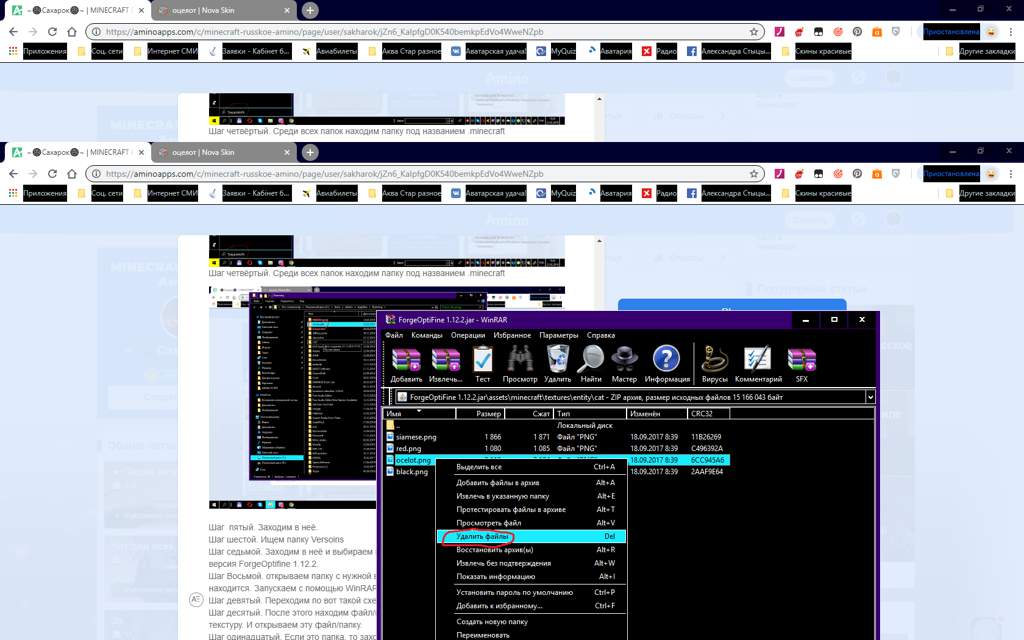
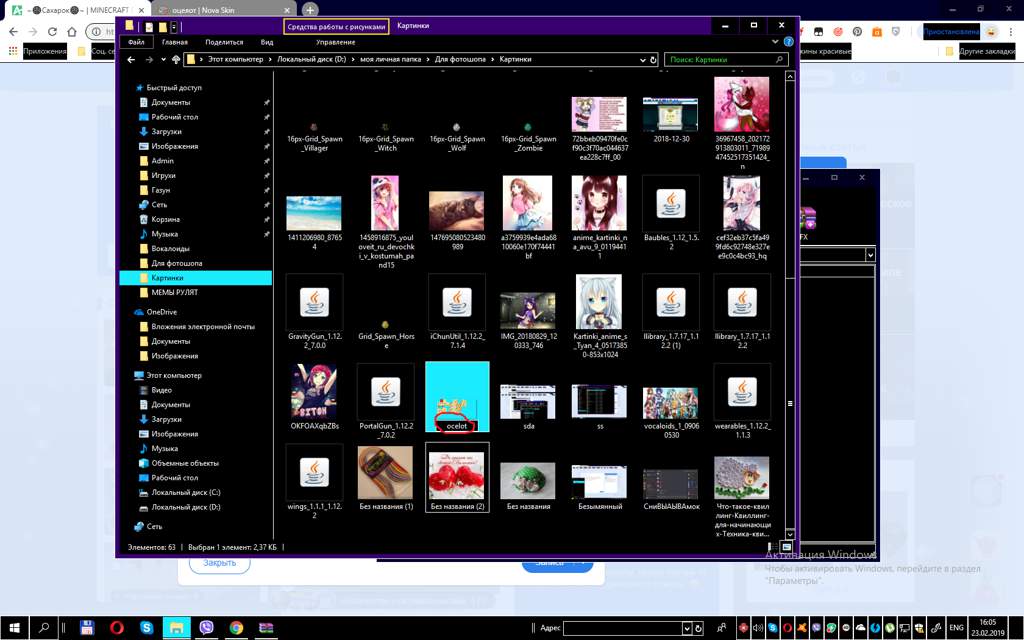
Далее просто перетаскиваем переименованый файл в архив. Запускаем Майнкрафт и вуаля! (Запускаем на той версии, на которой поменяли текстуру. На других не будет работать! :3).
Эта подробная пошаговая инструкция по установке текстур для Майнкрафт на Android смартфоны и планшеты поможет быстро установить текстурпак на любое устройство под управлением Android.
В качестве примера мы выбрали набор текстур Stardew Valley, вы можете пошагово повторить инструкцию или сразу выбрать другой текстурпак.
Редактирование текстур
Как и Toolbox для Minecraft PE, данное приложение является дополнением к популярной игре от компании Mojang. С помощью утилиты пользователи могут изменять параметры иконок и текстур.
Для создания нового проекта необходимо нажать на кнопку Create Texture Pack Project в главном меню. Утилита автоматически добавит все текстуры, которые используются в игре по умолчанию.
Затем следует выбрать нужный файл и открыть встроенный редактор. С его помощью пользователи могут:
- менять цвет;
- добавлять спецэффекты;
- рисовать кистью новые элементы;
- вырезать отдельные участки текстуры;
- поворачивать изображение.
Для того, чтобы сохранить результат, необходимо выбрать соответствующий пункт в меню Other. Список всех измененных файлов можно посмотреть в разделе Preview.
Читайте также:

